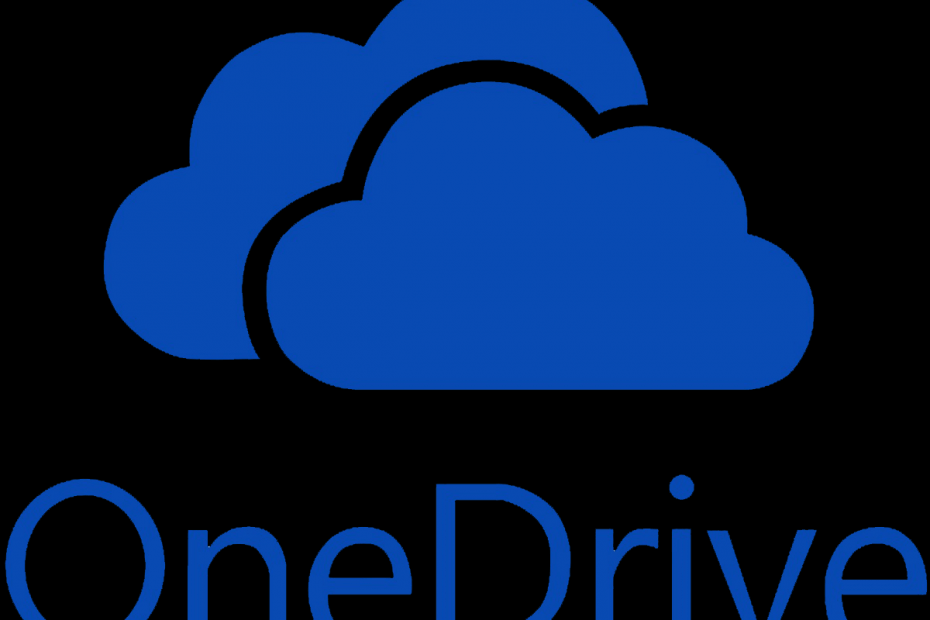
To oprogramowanie naprawi typowe błędy komputera, ochroni Cię przed utratą plików, złośliwym oprogramowaniem, awarią sprzętu i zoptymalizuje komputer pod kątem maksymalnej wydajności. Napraw problemy z komputerem i usuń wirusy teraz w 3 prostych krokach:
- Pobierz narzędzie do naprawy komputera Restoro który jest dostarczany z opatentowanymi technologiami (dostępny patent tutaj).
- Kliknij Rozpocznij skanowanie aby znaleźć problemy z systemem Windows, które mogą powodować problemy z komputerem.
- Kliknij Naprawić wszystko naprawić problemy mające wpływ na bezpieczeństwo i wydajność komputera
- Restoro zostało pobrane przez 0 czytelników w tym miesiącu.
Ostra konkurencja w usługach przechowywania danych w chmurze sprawiła, że Microsoft co roku gorączkowo zmienia OneDrive. Mamy więcej niż kilka iteracji tego samego programu, w tym ten z preinstalowanym na wszystkich komputerach z systemem Windows 10. Jednak wybór alternatyw w stosunku do wersji preinstalowanej jest, przynajmniej dla niektórych użytkowników, niewytłumaczalnie trudnym zadaniem. Mianowicie niektórzy z tych, którzy próbowali uzyskać alternatywną wersję, nie zainstalowali jej z powodu
Zainstalowana jest nowsza wersja OneDrive błąd.Aby temu zaradzić, przygotowaliśmy listę rozwiązań. Jeśli w jakiś sposób dotknie Cię ten błąd, sprawdź je poniżej.
NAPRAW: Nowsza wersja Onedrive jest już zainstalowana
- Uruchom jedno z narzędzi diagnostycznych
- Zresetuj OneDrive
- Odinstaluj wstępnie zainstalowany OneDrive One
- Popraw rejestr
1: Uruchom jedno z narzędzi diagnostycznych
Microsoft od samego początku zaczął na złych stosunkach z rozwojem OneDrive. W tej chwili istnieje zbyt wiele iteracji tej samej aplikacji na różne platformy. A dodanie OneDrive dla Firm nawet powiększyło tę grupę. Główna aplikacja, która domyślnie współpracuje z systemem Windows 10, jest preinstalowana. Aby rozwiązać ten problem, musimy upewnić się, że preinstalowana wersja działa zgodnie z przeznaczeniem, zanim przejdziemy do dodatkowych kroków.
- PRZECZYTAJ TAKŻE: OneDrive stale się synchronizuje? Oto 13 rozwiązań, aby to naprawić
Aby potwierdzić, że wszystko jest na miejscu, możemy zwrócić się do dedykowane narzędzia do rozwiązywania problemów Microsoft zapewniał na takie okazje. Oto jak uruchomić najczęściej używane narzędzie diagnostyczne do pobrania dla OneDrive:
- Pobierz narzędzie diagnostyczne, tutaj.
- Uruchom narzędzie i postępuj zgodnie z instrukcjami.
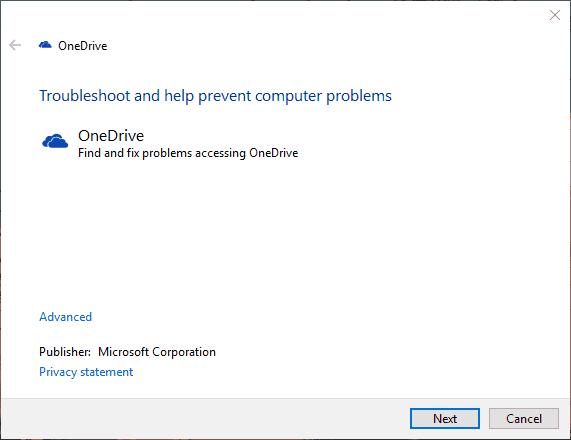
- Następnie uruchom ponownie komputer i spróbuj ponownie uruchomić instalację OneDrive.
2: Zresetuj OneDrive
Jeśli narzędzie diagnostyczne dało wystarczający wgląd, aby podejrzewać, że coś jest nie tak, możesz zresetować OneDrive. W porównaniu do poprzednich wersji systemu Windows 10, OneDrive dla Windows 10 można obecnie odinstalować. Ale zanim to zrobimy, spróbuj go zresetować. Można to zrobić, przechodząc do dedykowanego katalogu w danych aplikacji, w którym przechowywany jest OneDrive. Z drugiej strony, najkrótszym sposobem jest uruchomienie pliku wykonywalnego Reset z wiersza polecenia Uruchom z podwyższonym poziomem uprawnień.
- PRZECZYTAJ TAKŻE: Kody błędów OneDrive 1, 2, 6: Co to jest i jak je naprawić
Postępuj zgodnie z tymi instrukcjami, aby to zrobić:
- naciśnijKlawisz Windows + Raby otworzyć wiersz polecenia Uruchom z podwyższonym poziomem uprawnień.
- W wierszu poleceń wklej lub wpisz następujący wiersz i naciśnij Enter:
- %localappdata%\Microsoft\OneDrive\onedrive.exe /reset
- Spróbuj ponownie odinstalować OneDrive i zainstaluj nową wersję.
3: Odinstaluj wstępnie zainstalowany OneDrive
Uruchom skanowanie systemu, aby wykryć potencjalne błędy

Pobierz Restoro
Narzędzie do naprawy komputera

Kliknij Rozpocznij skanowanie aby znaleźć problemy z systemem Windows.

Kliknij Naprawić wszystko rozwiązać problemy z opatentowanymi technologiami.
Uruchom skanowanie komputera za pomocą narzędzia Restoro Repair Tool, aby znaleźć błędy powodujące problemy z bezpieczeństwem i spowolnienia. Po zakończeniu skanowania proces naprawy zastąpi uszkodzone pliki nowymi plikami i składnikami systemu Windows.
Czy problem się utrzymuje? Nie martw się, możesz z łatwością odinstalować aktualną wersję. Możesz ponownie zainstalować aktualną zaktualizowaną wersję później z własnej woli. Jest wiele powodów, dla których jest to dobry pomysł. Po pierwsze, preinstalowany OneDrive może nadal być aktywny, ale śmiertelnie uszkodzony przez wirusa, a nawet program antywirusowy.
- PRZECZYTAJ TAKŻE: Pliki OneDrive nie wyświetlają się na iPadzie lub iPhonie? Oto jak to naprawić
Oto jak go odinstalować za pomocą aplikacji Ustawienia:
- naciśnijKlawisz Windows + Iaby otworzyć Ustawienia.
- otwartyAplikacje.
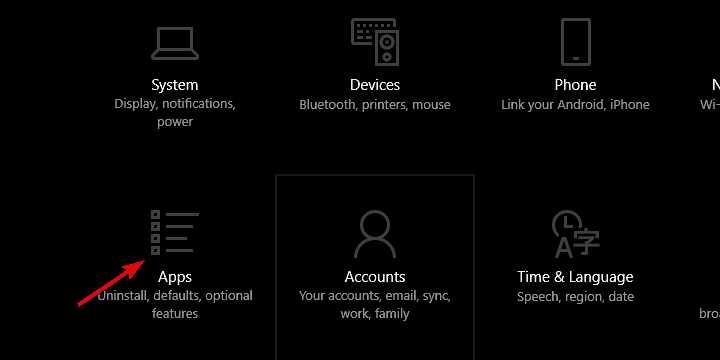
- WybierzAplikacje i funkcjew lewym okienku.
- wPasek wyszukiwania, rodzajJedeni rozwińOneDrive.
-
Odinstaluj OneDrive.
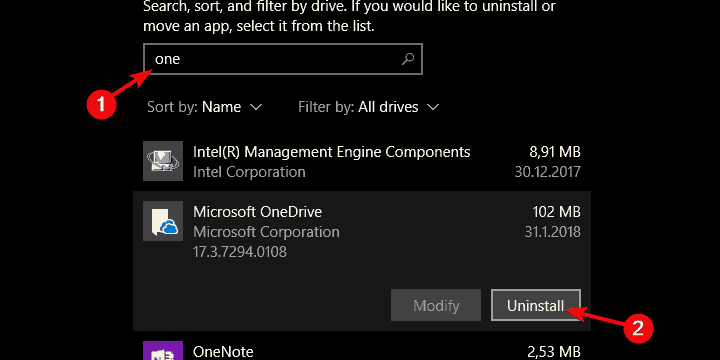
- Teraz podążaj tą ścieżką:
-
C:\Użytkownicy\:Twoja nazwa użytkownika:\AppData\Local\Microsoft\OneDrive\Aktualizacja
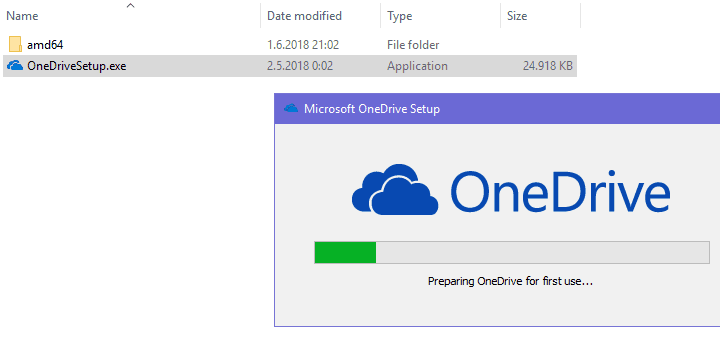
-
C:\Użytkownicy\:Twoja nazwa użytkownika:\AppData\Local\Microsoft\OneDrive\Aktualizacja
- Kliknij dwukrotnieOneDriveSetup.exe plik i uruchom instalator.
Jednak dla niektórych użytkowników nie było to tak proste i mieli cofnięte uprawnienia do odinstalowania OneDrive. Aby rozwiązać ten problem, niektórzy użytkownicy zalecali korzystanie z wiersza polecenia. Oto, co należy uruchomić w wierszu poleceń z podwyższonym poziomem uprawnień, aby usunąć OneDrive:
- Nawigować do C:\Windows. Upewnić się, że Ukryte przedmioty są włączone pod Widok Sekcja.
- Znaleźć SysWOW64 teczka. Naciśnij i przytrzymaj klawisz Shift, kliknij go prawym przyciskiem myszy i wybierz „Otwórz tutaj okna PowerShell” z menu kontekstowego.
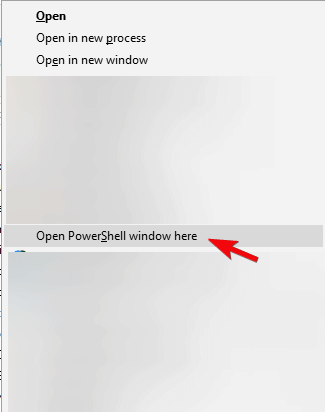
- W wierszu poleceń wpisz OneDriveSetup.exe /odinstaluj i naciśnij Enter.
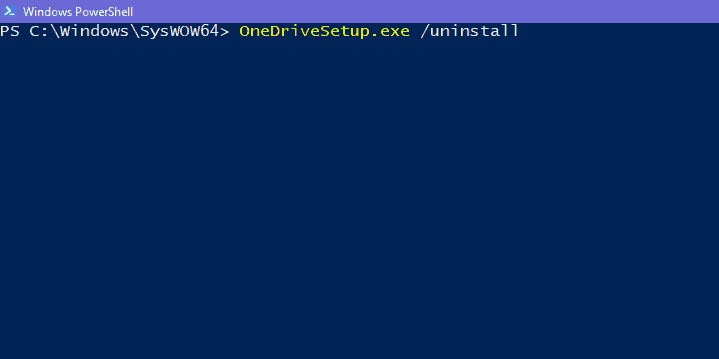
- Następnie powinieneś być w stanie zainstalować nowszą wersję OneDrive.
4: Dostosuj rejestr
Wreszcie ostatni krok. Może to być trochę trudne, ponieważ Rejestr systemu Windows jest niebezpiecznym terenem do swobodnego wędrowania bez wymaganej wiedzy. Z drugiej strony może to być jedyne możliwe do zastosowania podejście do rozwiązywania problemów, na jakie natkniemy się. Obejmuje usunięcie niektórych skrótów klawiszowych w Edytorze rejestru.
- PRZECZYTAJ TAKŻE: Jak naprawić uszkodzony Rejestr w Windows 10, 8, 8.1?
Postępuj zgodnie z instrukcjami, aby usunąć klawisz skrótu odpowiedzialny za OneDrive i w końcu pozbyć się preinstalowanej wersji:
- Rodzaj regedit na pasku wyszukiwania systemu Windows kliknij prawym przyciskiem myszy regedit i uruchom to jako administrator.
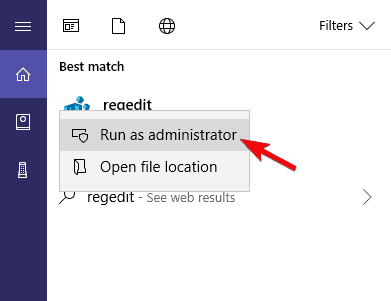
- Nawigować do HKEY_CURRENT_USER\Oprogramowanie\Microsoft\OneDrive.
- Kliknij prawym przyciskiem myszy OneDrive podfolder i usuń go.
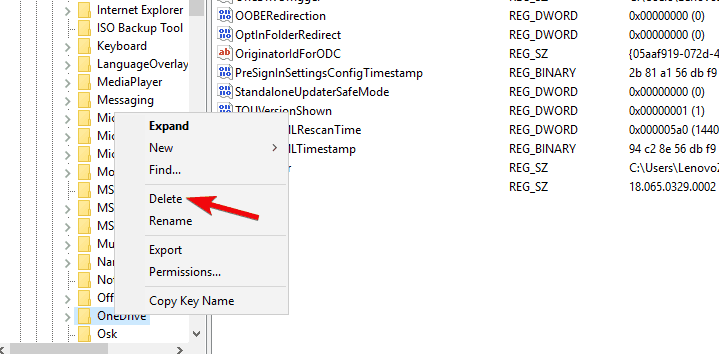
- Uruchom ponownie komputer i poszukaj rozdzielczości.
Na tej notatce możemy to podsumować. Po pomyślnym usunięciu starego OneDrive zainstalowanie innej wersji nie będzie już problemem. Nie zapomnij powiedzieć nam, czy te kroki pomogły Ci w sekcji komentarzy poniżej.
POWIĄZANE HISTORIE, KTÓRE WARTO ZOBACZYĆ:
- Napraw problemy z synchronizacją OneDrive w systemie Windows 10, 8
- Pełna poprawka: brak OneDrive w Eksploratorze plików w systemie Windows 10
- Napraw powolne przesyłanie OneDrive w systemie Windows 10
- Błąd „Ten element może nie istnieć lub nie jest już dostępny” w OneDrive (FIX)
 Nadal masz problemy?Napraw je za pomocą tego narzędzia:
Nadal masz problemy?Napraw je za pomocą tego narzędzia:
- Pobierz to narzędzie do naprawy komputera ocenione jako świetne na TrustPilot.com (pobieranie rozpoczyna się na tej stronie).
- Kliknij Rozpocznij skanowanie aby znaleźć problemy z systemem Windows, które mogą powodować problemy z komputerem.
- Kliknij Naprawić wszystko rozwiązać problemy z opatentowanymi technologiami (Ekskluzywny rabat dla naszych czytelników).
Restoro zostało pobrane przez 0 czytelników w tym miesiącu.